Comment retrouver vos anciens messages Skype

Si vous utilisez Skype pour le travail, il y a de fortes chances qu'il arrive un moment où vous devrez vérifier quelque chose dans votre historique de discussion. Lorsque vous essayez de localiser le
Chrome Remote Desktop est une excellente application de navigation qui vous permet de prendre le contrôle total de n'importe quel ordinateur à partir de n'importe quel autre ordinateur, tant qu'ils sont connectés à Internet.
De plus, vous n'avez pas besoin d'un Chromebook pour l'utiliser, juste de Google Chrome . L'article suivant vous expliquera comment utiliser Chrome Remote Desktop pour contrôler à distance un ordinateur à partir de n'importe quelle plate-forme.
Lorsque vous vous connectez à un ordinateur distant, tout est diffusé directement sur votre ordinateur actuel. Le clavier et la souris contrôlent l'ordinateur à distance comme vous le feriez avec un ordinateur devant vous. Tous les contrôles AES sont cryptés via SSL.
Vos ordinateurs d'accès à distance sont protégés par un code PIN unique, mais vous pouvez également donner un contrôle temporaire à d'autres personnes à l'aide d'un code d'accès unique. Les codes d'accès expirent à la fin de la session de contrôle à distance ou s'ils ne sont pas utilisés en quelques minutes.
Chrome Remote Desktop est utilisé pour:
Chrome Remote Desktop fonctionne sur Windows, Mac, Linux et Chrome OS. En outre, les ordinateurs peuvent être accessibles et contrôlés à distance avec des appareils Android et iOS.
Voici comment configurer cela sur les plateformes:
Installez le navigateur Chrome et l' application Chrome Remote Desktop.
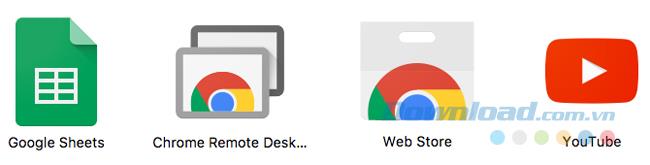
Dans Chrome, accédez à chrome: // apps et cliquez sur Chrome Remote Desktop . Lorsqu'on vous demande l'autorisation, cliquez sur Continuer . Cela permet à l'application de contrôler en dehors du navigateur.
Vous devrez vous connecter à votre compte Google et cliquer sur Autoriser pour autoriser l'application dans votre compte. Ce compte stocke tous les ordinateurs.
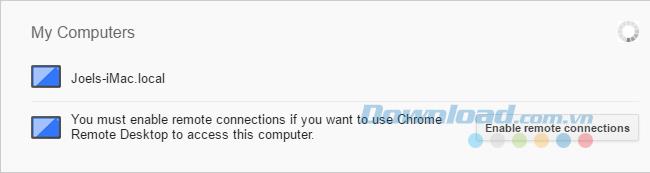
Sous Poste de travail , cliquez sur Mise en route puis l' option Activer les connexions à distance . Cela permet à d'autres appareils de se connecter à cet ordinateur.
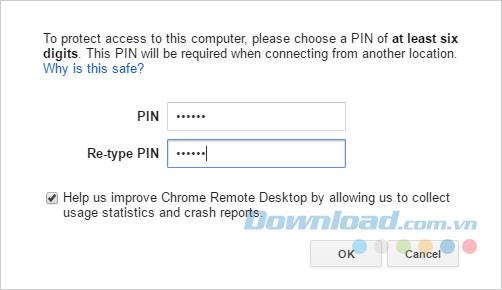
Lorsque vous êtes invité à télécharger le programme d'installation de l'hôte de bureau Chrome Remore , cliquez sur Accepter et installer . Téléchargez le fichier d'installation MSI et lancez-le.
Dans l'application Chrome Remote Desktop, entrez le code PIN que vous souhaitez utiliser, le plus longtemps sera le mieux. Cliquez ensuite sur OK. Cliquez sur Oui lorsque vous êtes invité à enregistrer les modifications.
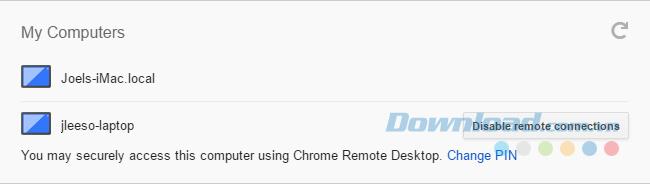
Votre ordinateur Windows apparaîtra sous Poste de travail dans l'application.
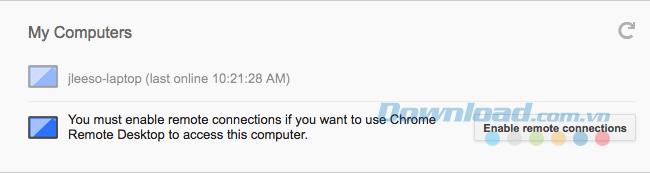
Vous effectuez les mêmes étapes que pour Windows. Accédez à la section de téléchargement de fichiers DMF , ouvrez le fichier et lancez-y le fichier d'installation PKG . Revenez à l'application Chrome Remote Desktop, cliquez sur OK pour continuer.
Saisissez le code PIN que vous souhaitez utiliser et cliquez sur OK.
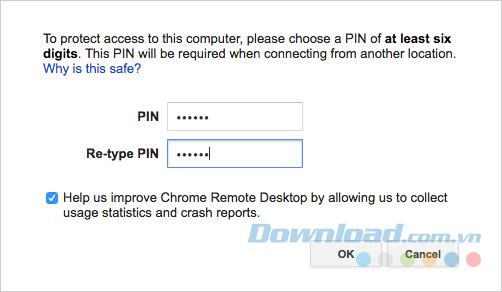
Lorsque vous êtes invité à activer la connexion à distance, déverrouillez le tableau, entrez le code PIN et cliquez sur Activer.
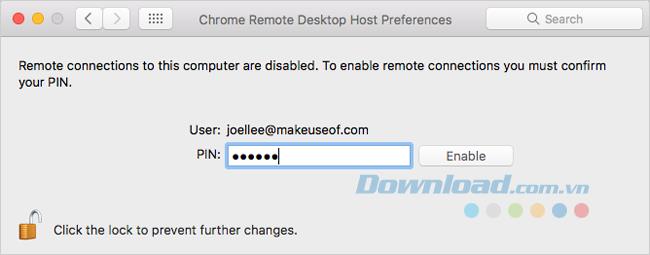
Votre Mac apparaîtra sous Poste de travail dans l'application.
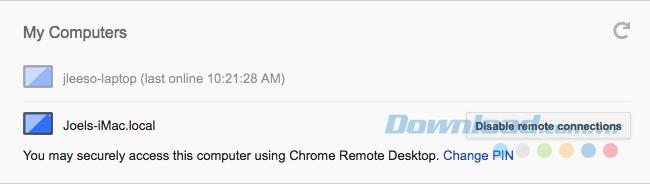
Assurez-vous de vous connecter au même compte Google que vous avez utilisé pour configurer sur Windows, Mac et Linux. Téléchargez l'application Chrome Remote Desktop , lancez-la une fois l'installation terminée.
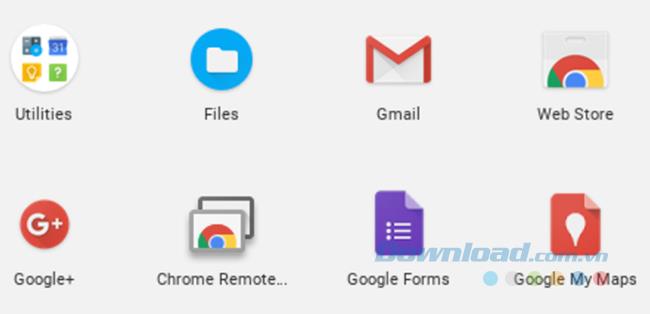
Bien que vous ne puissiez pas installer un Chromebook comme un ordinateur "Poste de travail", vous pouvez toujours partager les commandes de votre appareil et contrôler à distance d'autres ordinateurs avec des codes d'accès . Assez gênant mais ce n'est qu'un petit problème.
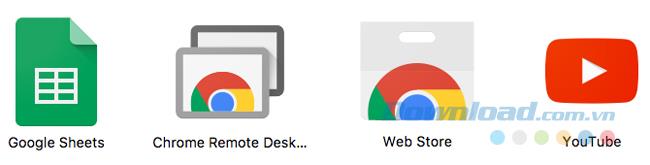
Sur Chrome, accédez à chrome: // apps et cliquez sur Chrome Remote Desktop .
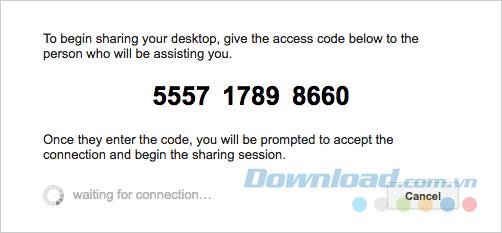
Sous Assistance à distance , cliquez sur Commencer et partager.
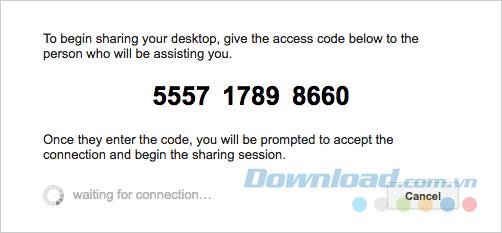
Une fois le code d'accès à 12 chiffres généré, donnez-le à la personne avec laquelle vous souhaitez partager l'accès. Vous pouvez le faire par e-mail, SMS ou toute autre méthode. Gardez Chrome Remote Desktop ouvert.
Après avoir entré le code, vous devez confirmer le partage. Une fois terminé, cliquez sur Arrêter le partage pour terminer la session.
Utilisez Windows, Mac, Linux ou Chrome OS
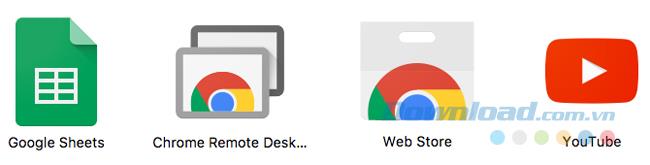
Sur Chrome, accédez à chrome: // apps et cliquez sur Chrome Remote Desktop .
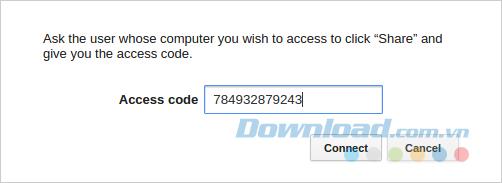
Pour connecter l'un des ordinateurs, procédez comme suit:
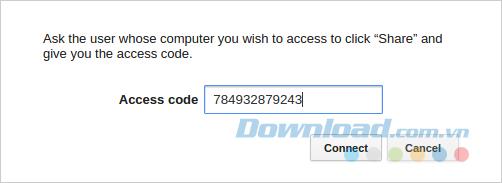
Pour connecter l'ordinateur de quelqu'un d'autre:
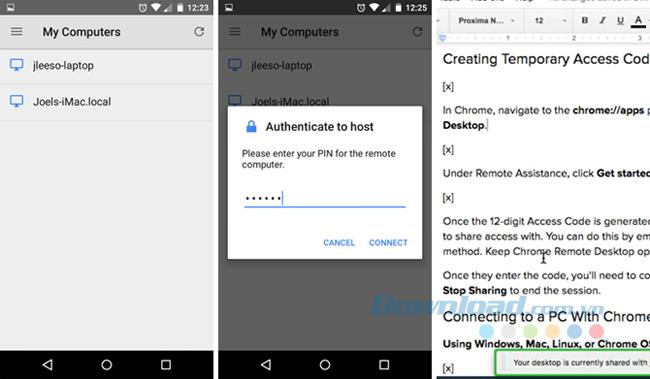
Installez l'application Chrome Remote Desktop pour Android et iOS. C'est gratuit et n'a pas d'annonces ou d'achats intégrés. Une fois l'installation terminée, lancez-la.
Dans le menu à côté, connectez-vous à votre compte Google avec l'ordinateur que vous souhaitez contrôler. Après cela, vous verrez une liste d'ordinateurs accessibles. Appuyez sur l'ordinateur souhaité, saisissez son code PIN et sélectionnez Connecter . Malheureusement, il n'y a aucun moyen de connecter le mot mobile par code d'accès.
Une fois connecté, voici comment interagir:
Vous pouvez donc contrôler votre ordinateur où que vous soyez. Quelle que soit la machine que vous avez configurée, assurez-vous de configurer les paramètres de chaque ordinateur pour désactiver le mode veille lorsqu'il n'est pas utilisé. Chrome Remote Desktop ne répondra pas lorsque le serveur est en veille.
Si vous utilisez Skype pour le travail, il y a de fortes chances qu'il arrive un moment où vous devrez vérifier quelque chose dans votre historique de discussion. Lorsque vous essayez de localiser le
Les tablettes Amazon Fire se distinguent dans cette catégorie d'appareils grâce à leurs excellentes fonctionnalités et leurs prix attractifs. Mais même si les techniciens peuvent les féliciter,
Les ordinateurs Mac sont populaires parmi les travailleurs de nombreux domaines en raison de leur design élégant et de leurs capacités avancées. Ils sont dotés de nombreuses fonctionnalités qui peuvent être
Vous cherchez à ajouter ou à intégrer des vidéos YouTube à votre site ou page WordPress ? Notre guide détaillé vous guidera étape par étape tout au long du processus.
Apprenez à modifier la barre latérale de votre site Web WordPress pour placer du contenu important et pour une meilleure expérience de navigation.
Vous vous demandez comment obtenir un remboursement pour votre commande DoorDash ? Découvrez toutes les façons dont vous pouvez obtenir un remboursement, le calendrier de remboursement et bien plus encore.
Il y a plus de 150 sanctuaires dans « The Legend of Zelda : Tears of the Kingdom » (TotK). Ils représentent une grande partie de l'expérience et vous terminerez les premiers
Pouvez-vous vérifier les likes Instagram de quelqu'un d'autre ? Même si vous utilisez Instagram depuis un certain temps, il y a encore de nouvelles choses à apprendre. C'est simple
Certains utilisateurs d’Instagram vont jusqu’à déployer la stratégie follow-unfollow qui semble monnaie courante ces derniers temps. Ils vous suivront pour tenter de gagner
Découvrez comment résoudre le problème de caméra introuvable sur votre Chromebook avec ces solutions possibles pour revenir à votre travail.
La publication est une partie essentielle du blogging sur WordPress. C'est ainsi que vous diffusez votre contenu dans le monde. Les messages peuvent contenir n'importe quoi, depuis des informations sur votre
Si vous avez remarqué un X gris à côté des noms de Snapchat au lieu d'une icône d'appareil photo, vous n'êtes pas seul. Cependant, la plateforme n'a proposé aucune explication officielle car
Les étiquettes sont des fonctionnalités indispensables de Google Maps qui nous aident à trouver facilement des lieux. Cependant, une carte remplie d'épingles et de drapeaux, où que vous regardiez, peut être
Les vidéos sont beaucoup plus divertissantes avec une bande sonore. Qu'il s'agisse d'ajouter de la musique d'ambiance pour engager le public ou d'ajouter des effets sonores à une vidéo, Canva
Trouver des données dans une feuille de calcul peut être un cauchemar si elle n'est pas organisée efficacement. Heureusement, les feuilles de calcul Microsoft Excel offrent aux utilisateurs un moyen d'organiser
Dernière mise à jour/modification par Steve Larner le 5 novembre 2023. Plus une feuille de calcul est compliquée, plus il est facile de dupliquer des cellules, des lignes ou des colonnes. Bientôt,
X est l'une des plus grandes plateformes de médias sociaux, avec plus de 350 millions d'utilisateurs mensuels actifs. Cependant, il est tout à fait naturel de vouloir se déconnecter de temps en temps
Si vous cherchez des moyens de mieux organiser les informations, l'ajout de propriétés à vos pages Notion devrait être votre priorité absolue. Les propriétés aident à
Toute personne qui vous suit peut accéder à vos morceaux et listes de lecture récemment écoutés sur Spotify. Même si tout le monde ne cache pas ses préférences musicales,
La plupart des professionnels incluent aujourd’hui une signature dans leurs e-mails. Cela permet aux destinataires de savoir exactement avec qui ils communiquent. Certaines signatures sont


















